|
|
收藏数2万+,教程详细,收藏点赞关注一气呵成!
表格文件下载链接https://pan.baidu.com/s/1PSyrD7oGM5qv3FGIIiVnhQ?pwd=c81B
提取码:c81B
Power BI是制作商业智能报表的专业工具,功能强大,可视化程度高,人机交互非常方便灵活。但对于大多数人来说,也许比较陌生,所以便用Excel制作一份亲民的可视化报表,分享给大家。
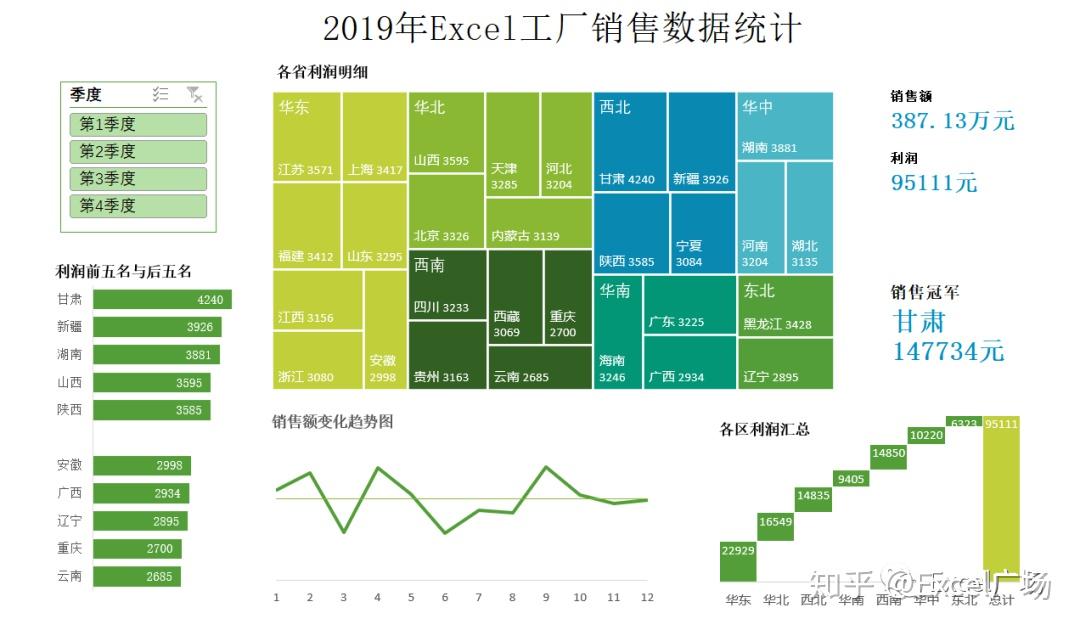
表中可通过左上角的切片器筛选季度,其它图表则相应的展示该季度下的销售情况,能快速分析各省,各区利润详情,协助决策者找到切入点,精准施策,再创佳绩。
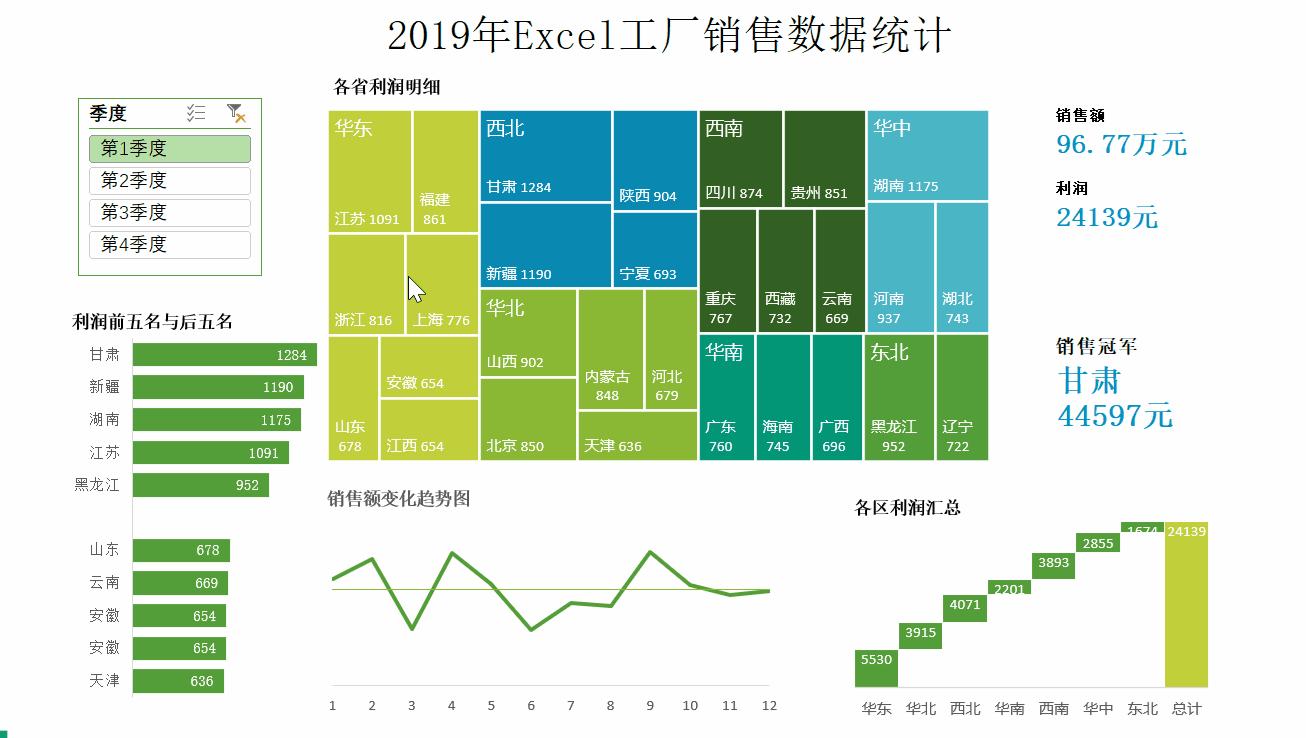
运到用的知识点有数据透视表,函数,图表。小编会尽量简洁详细的分享如何制作,希望人人都能掌握这个好技巧。
1、准备数据 生成透视表
选中数据源→插入→数据透视表→确定,把地区、省份放到行,利润、销售额放到值(求和项)
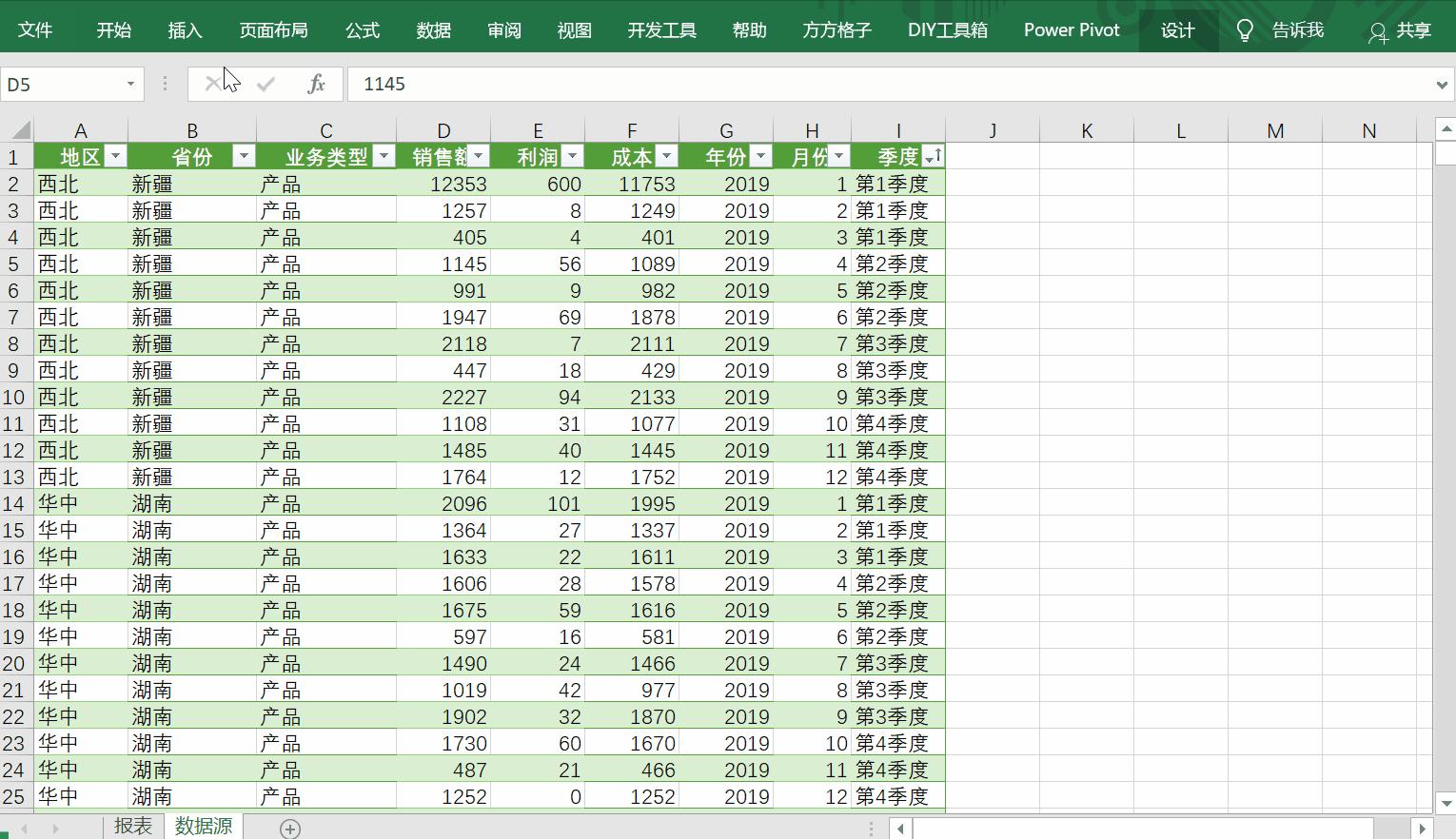
设计格式
设计→报表布局→已表格形式显示→分类汇总→不显示分类汇总
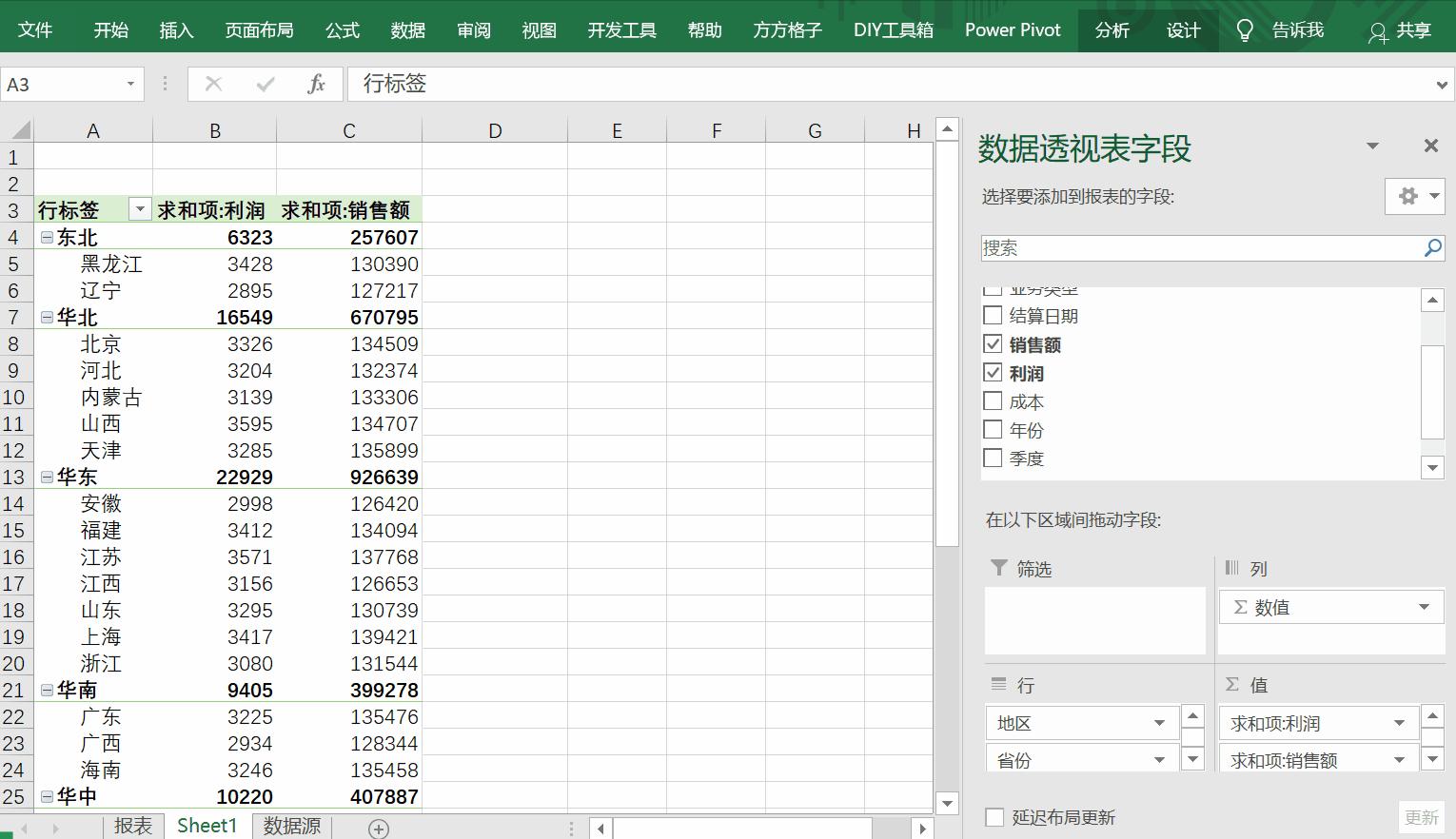
插入切片器
分析→插入切片器→季度→确定
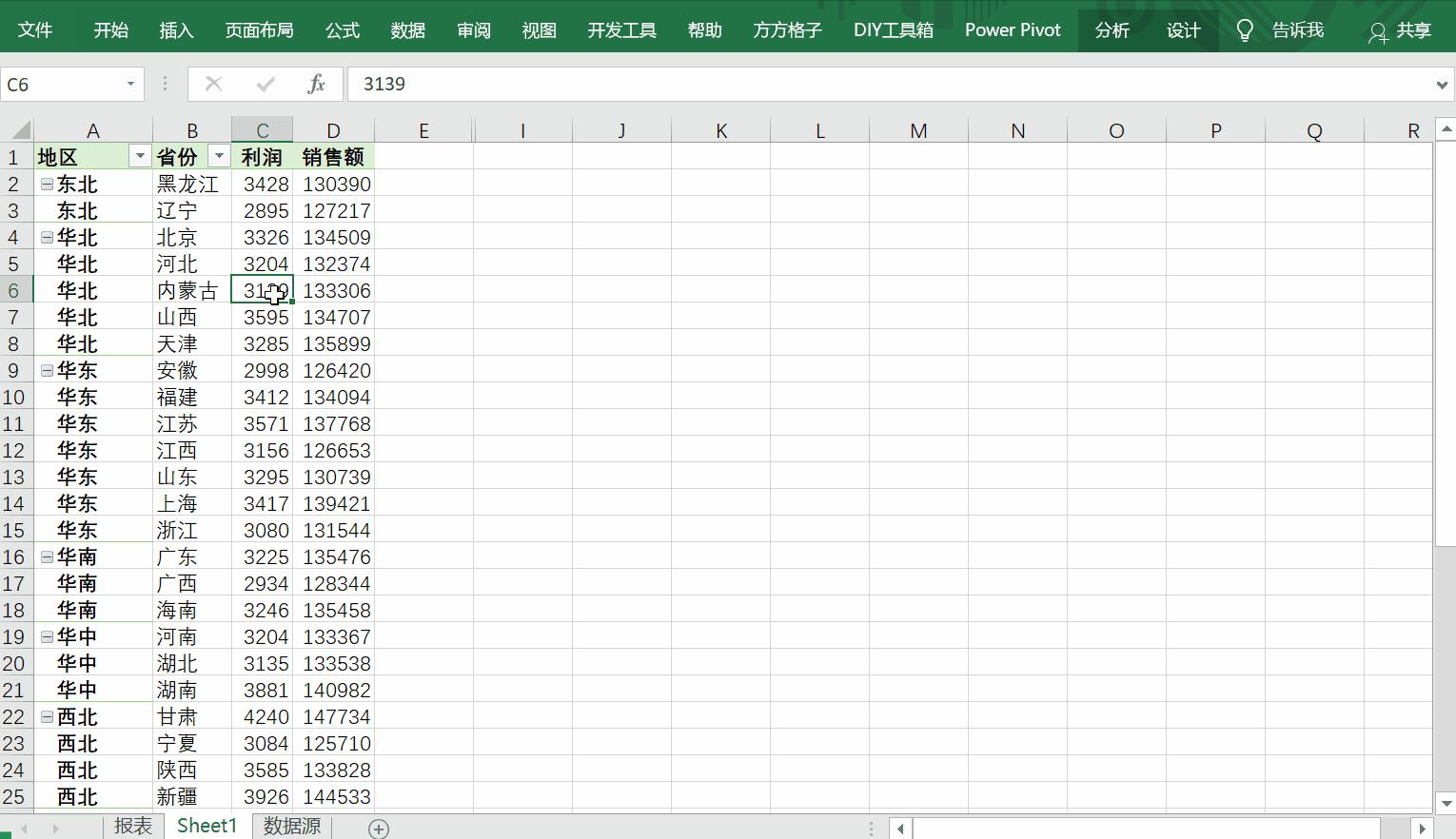
数据透视表能帮我们统计数据源,通过切片器能形成交互式报表,再通过公式提取数据生成图表。当使用切片器时,便生成了交互式图表。
2、制作图表 条形图
引用数据
用Large函数和Index+Match组合查找函数,在利润中提取排名前五和倒五的值和对应的省份,生成条形图。
G2=LARGE($C$2:$C$30,29)F2=INDEX($B$2:$B$30,MATCH(G2,$C$2:$C$30,0))
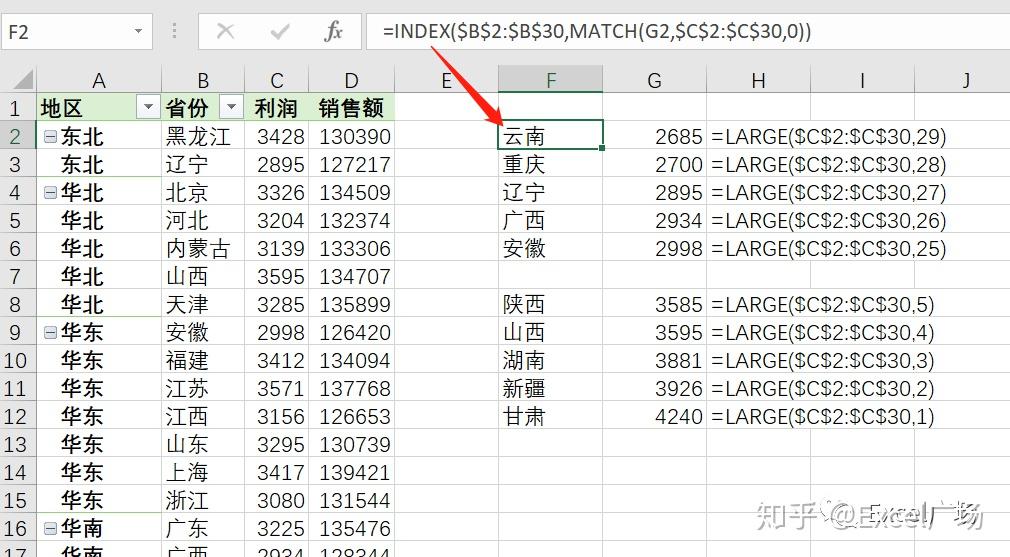
生成条形图
选中数据→插入→查看所有图表→所有图表→条形图→簇状条形图
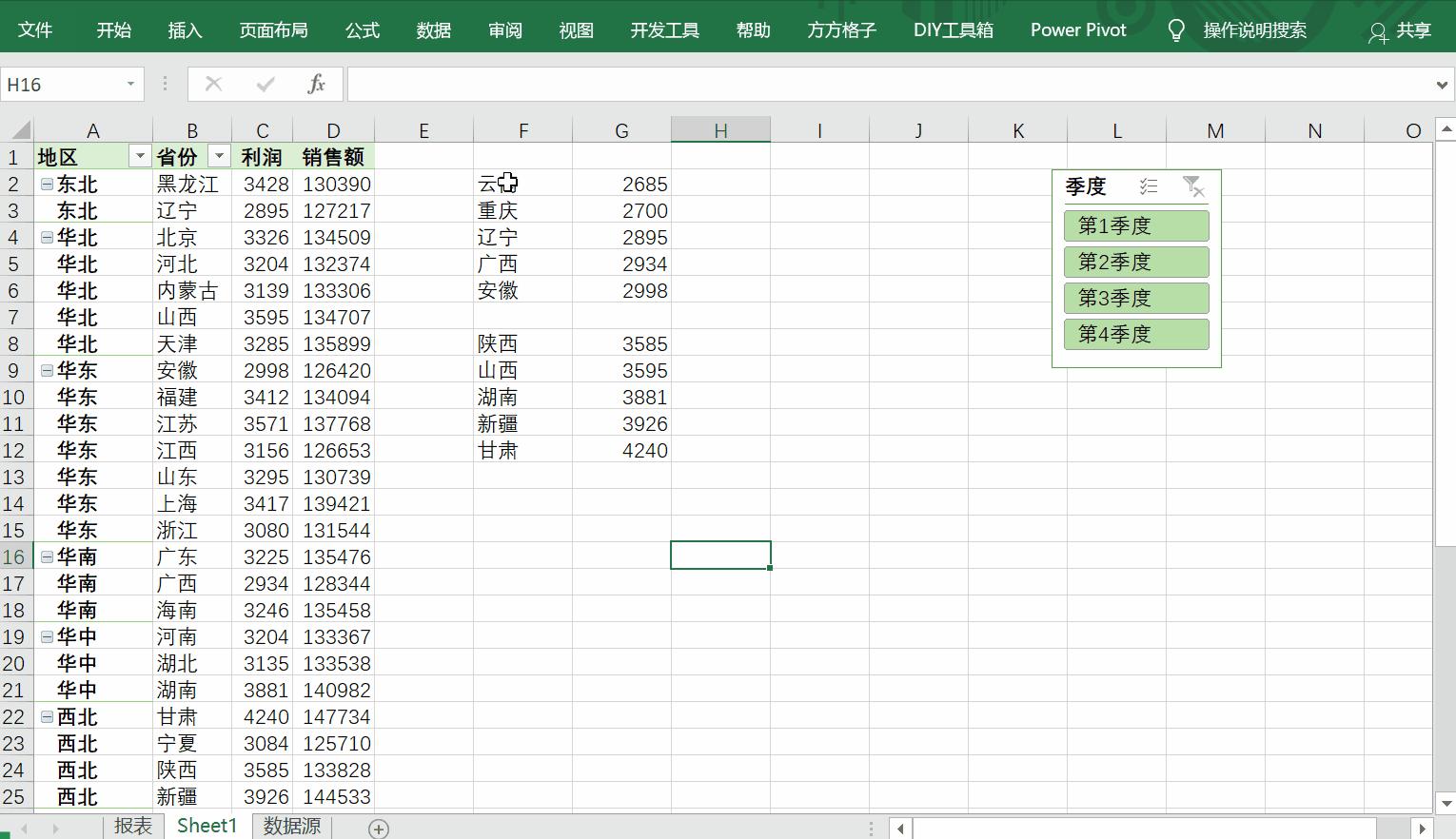
条形图能快速分析不同省份之间的比较情况,榜样学习前五名,问题分析后五名
瀑布图
引用数据
用Sumif函数对各地区的利润求和
G15=SUMIF($A$2:$A$30,F15,$C$2:$C$30)
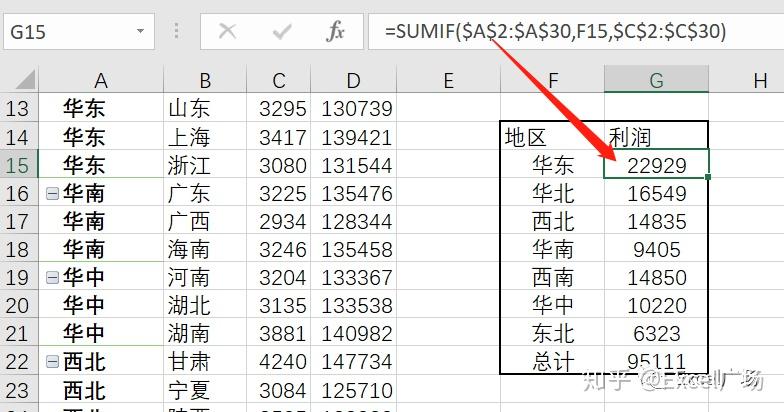
生成瀑布图
选中数据→插入→查看所有图表→所有图表→瀑布图→确定→双击总计的柱子→鼠标右键→设置为汇总
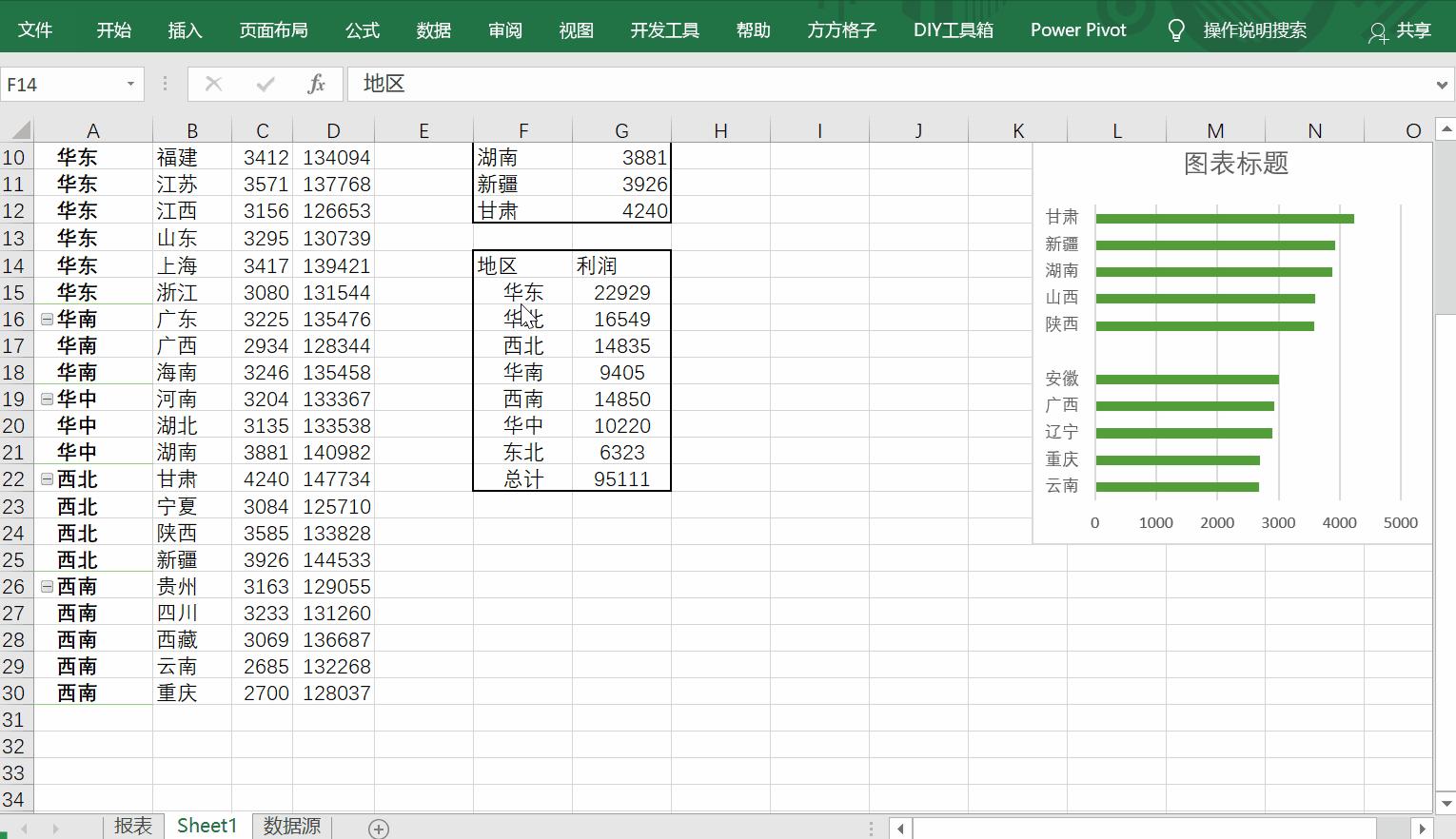
瀑布图适用于展示数据之间的演变过程,能直观看出销售额从0变化到总计的一个过程。
树状图
引用数据
用Vlookup函数查找利润
E2=VLOOKUP(B2,$B$2:$C$30,2,0)
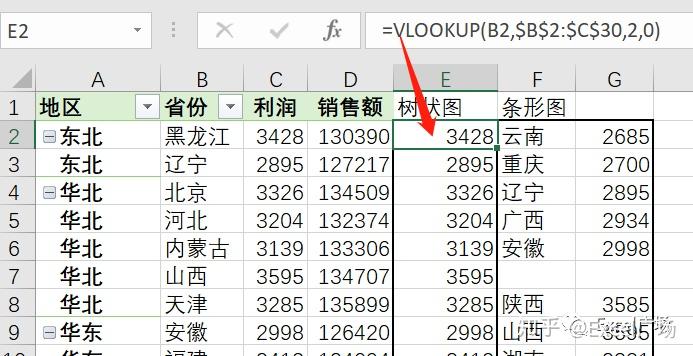
(为什么不直接用透视表中的利润呢?小伙伴们可以试试,就知道原因了)
生成树状图
选中数据→插入→查看所有图表→所有图表→树状图→确定
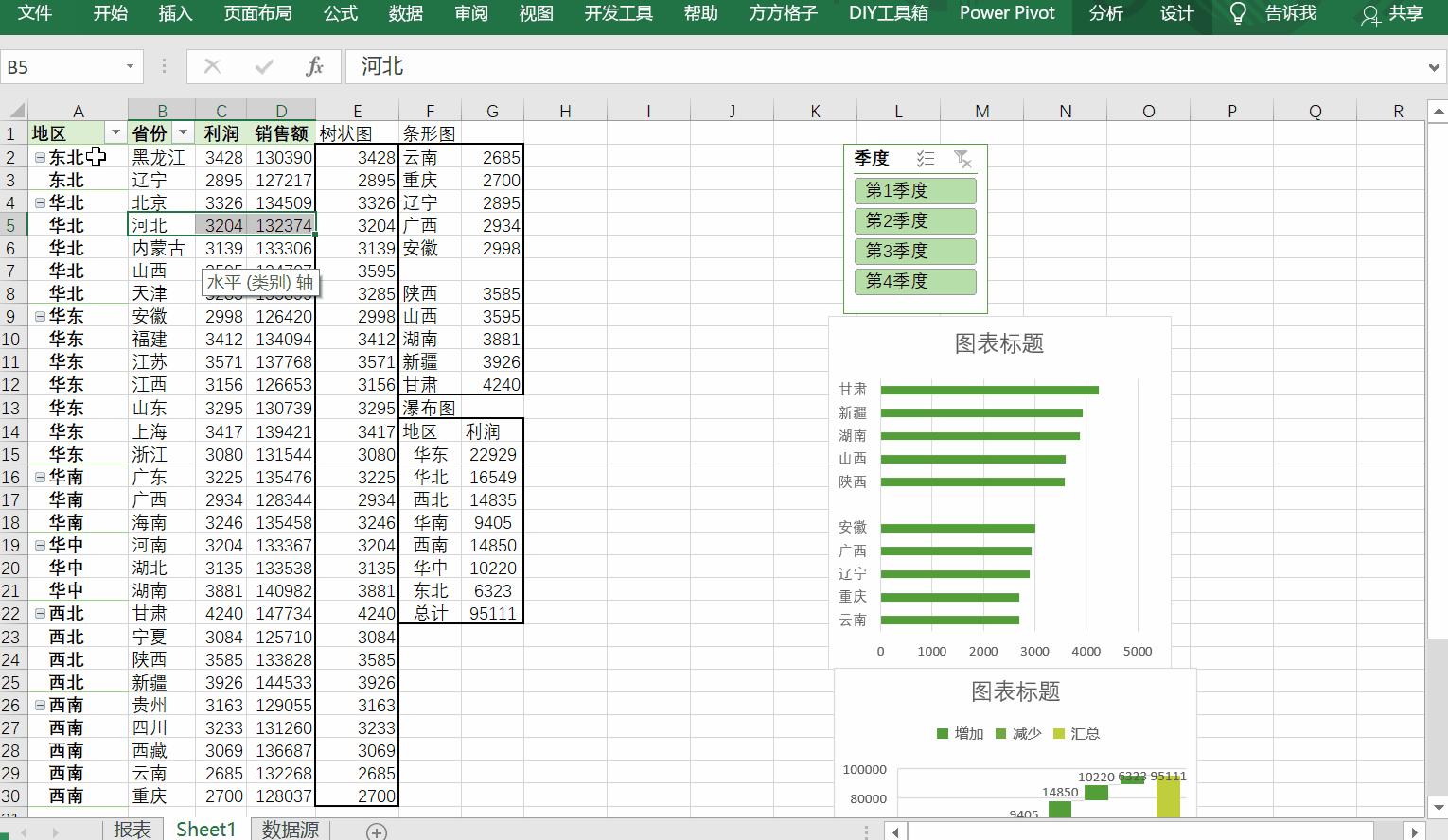
树状图能快速了解比重情况及各区域分布详情
折线图
引用数据
用Sumif函数对各月的销售额求和,用Average函数求年销售额平均值
G25=SUMIF(表1[月份],Sheet1!F25,表1[销售额])H26=AVERAGE($G$25:$G$36)
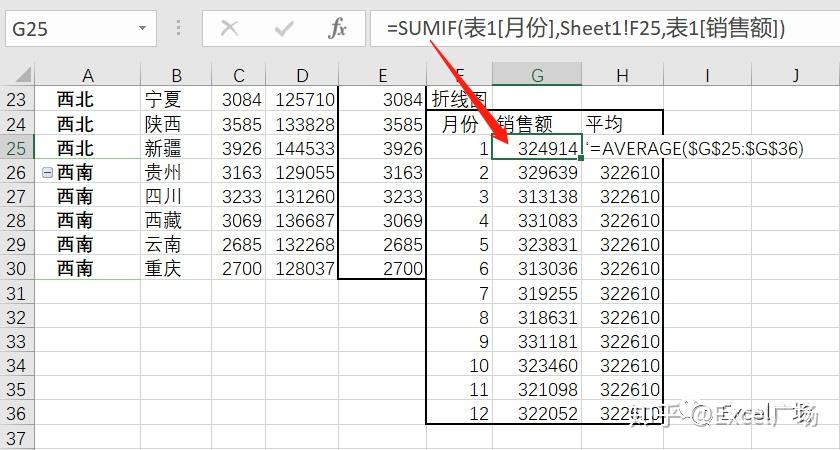
生成折线图
选中数据→插入→查看所有图表→所有图表→折线图→确定
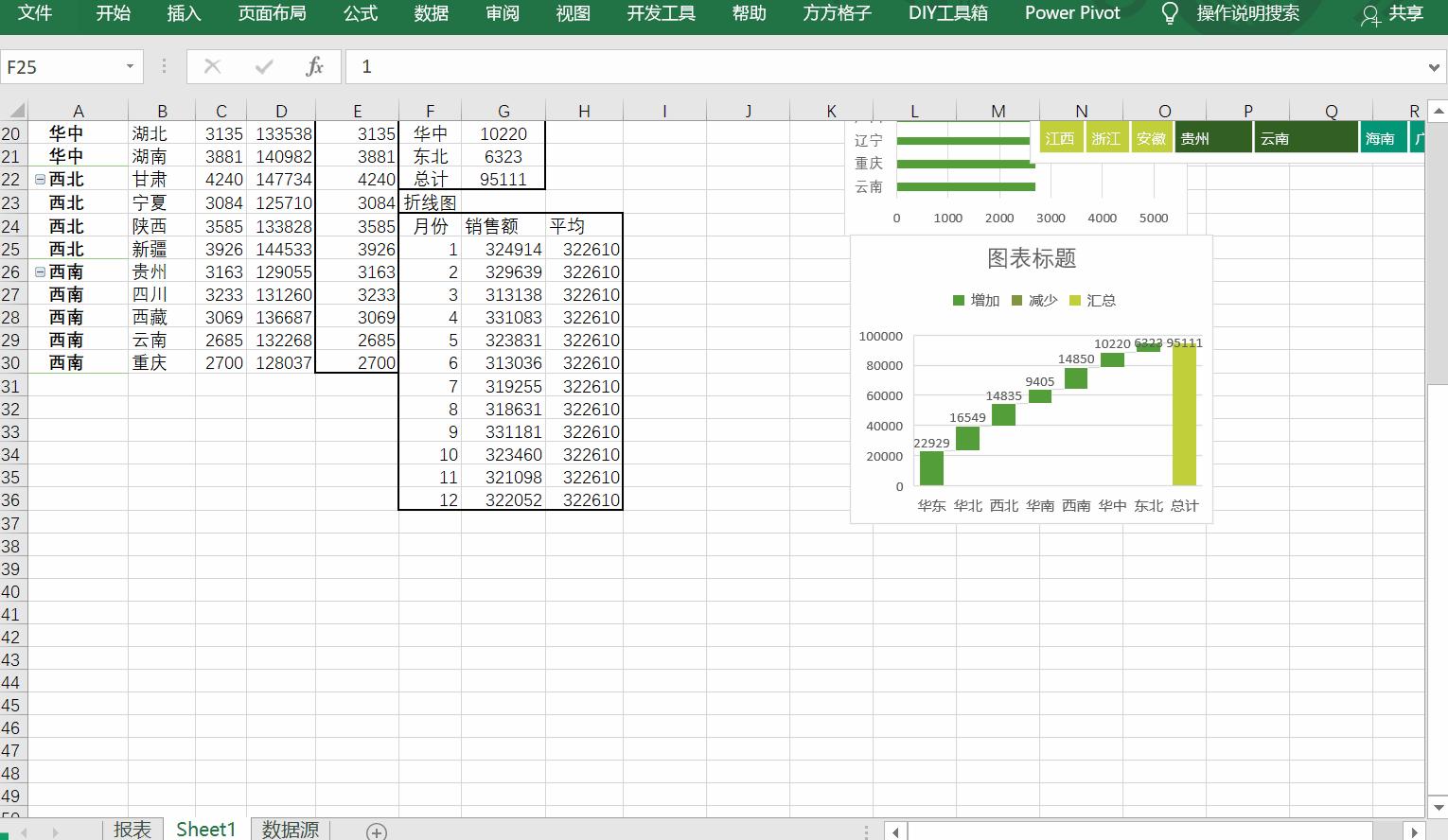
折线图能分析每月销售额的变化情况,通过添加平均线,能帮助分析为什么这个月销售额高,为什么那个月销售额低。
图表生成完毕,来看看现阶段的效果
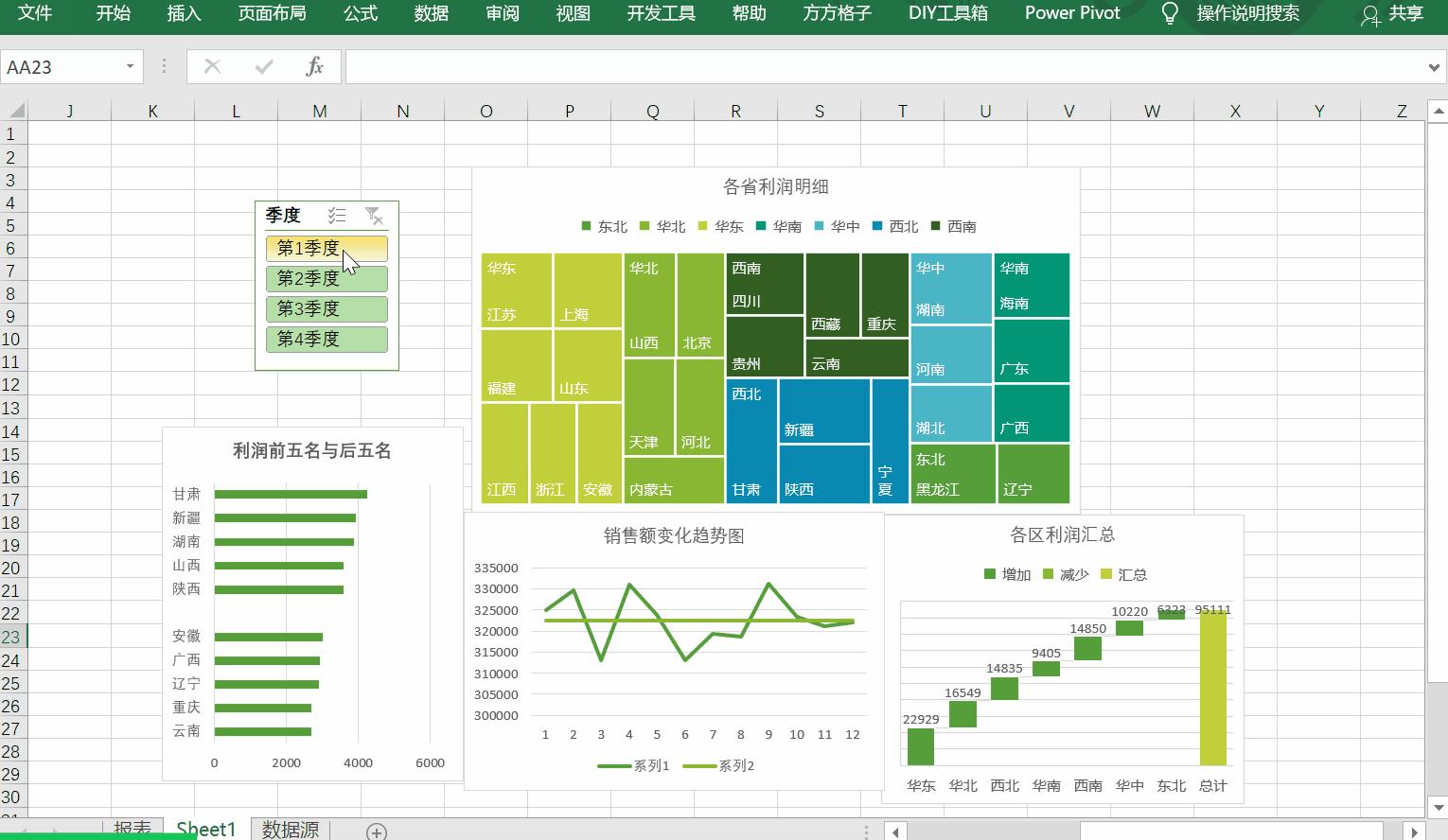
当点击切片器时,相关图表会相应的产生变化。
3
美化加工
图表美化,秉着真实、明确、易读、美观的原则,发挥想象力,最简单的方式就是参考优秀的作品,照猫画虎。
突出重点,假设老板关心销售额和利润,并且要奖励每个季度内的销售冠军。那我们就可以把这些数据通过公式提取并展示出来。
销售额=ROUND(SUM(D2:D30)/10000,2)&"万元"
利润=SUM(C2:C30)&"元"
销售冠军=INDEX(B2:B30,MATCH(MAX(D2:D30),D2:D30,0))
冠军销售额=VLOOKUP(W12,B2:D30,3,0)&"元"
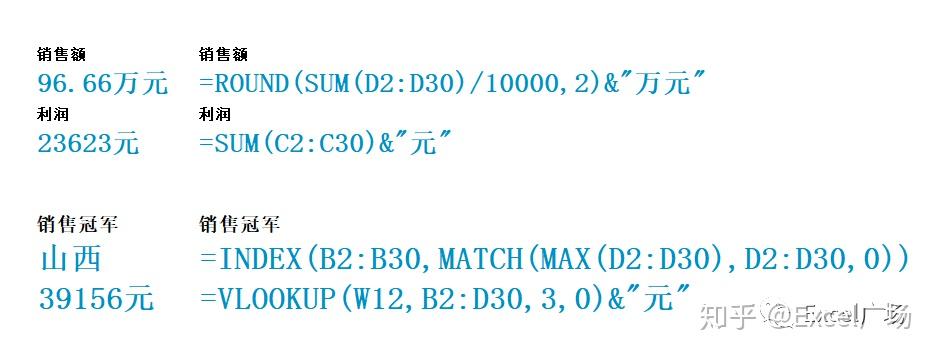
最后再加上每个图表都必不可少的标题,大功告成。
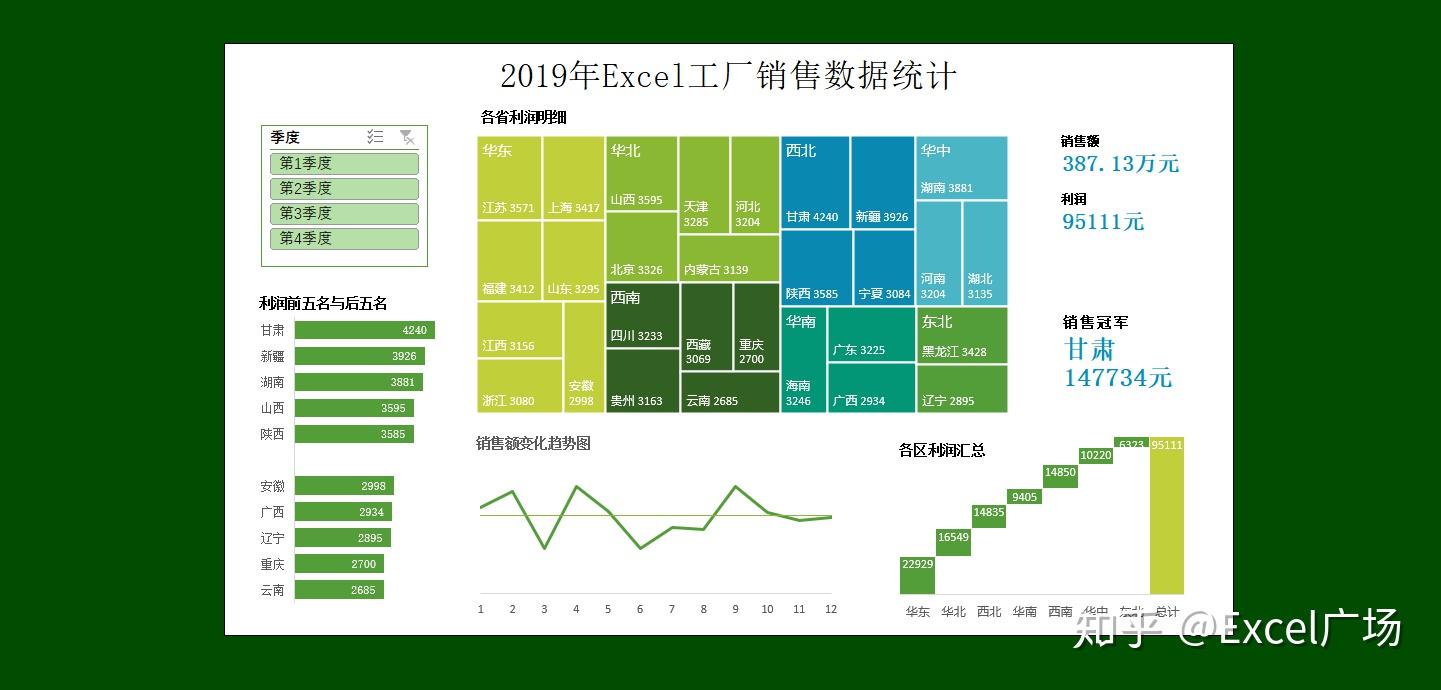
后期维护
当数据源有变动时,只需点击刷新,相关数据便会自动更新,既简单又方便。

到此,高级交互式图表就算是完成了,是不是超详细,你学会了吗?
关注我,职场打怪,一起学习~
20201201:点赞超一千了,分享更高级,也更简单的报表制作教程!!
20210325:点赞数超两千了,分享资料:Excel广场素材目录
最后,分享图表制作进阶教程传送门(零基础详细版)
饼状图制作技巧:Excel如何制作饼图才好看?
折线图制作技巧:如何才能做出好的Excel折线图?
柱状图制作技巧:如何用Excel制作柱状图才好看?
动态柱状图:如何用Excel做全球GDP动态图
动态折线图:如何制作高级的动态折线图
高阶数据地图(静态):Excel数据地图教程详解
高阶数据地图(动态1):看到这Excel图表,没有理由不激动
高阶数据地图(动态2):高阶图表:Excel动态数据地图
可视化仪表盘1:如何用Excel做出王者报表?
可视化仪表盘2:老板报表:如何用Excel制作可视化仪表盘(推荐) |
|